Brother iLink&Label 集成打印线缆 ID 标签 —— LinkWare Live
LinkWare Live 现在与 Brother iLink&Label 应用集成,可将在 LinkWare Live 中创建的线缆 ID 数据库传输到 Brother 型号 PTE550W (P-touch EDGE) 标签打印机。Apple IOS (iPhone) 版 Brother iLink&Label 可从 App Store 下载,Android 版只能从美国 Google Play Store 下载。 对 iLink&Label 应用程序和 Brother PTE550W 的支持由 Brother 提供。 对 LinkWare Live 的支持由 Fluke Networks 提供。
本文的目的是演示 LinkWare Live、移动设备 (iPhone) 上安装的 Brother iLink&Label 应用以及 Brother 型号 PTE550W P-Touch EDGE 标签打印机之间是如何集成工作的。
提示: 下载 Brother 型号 PT-E550W 标签打印机的用户指南有助于了解用户界面。
按以下步骤使用 Brother 型号 PTE550W 标签打印机打印 LinkWare Live 项目中的线缆 ID 列表中的标签。
1 - 创建一个含线缆 ID 的项目:
在 LinkWare Live 中创建一个项目。
在项目中创建一个线缆 ID 集并保存更改。
2 - 在您的移动设备上获取应用并登录:
下载 Brother iLink&Label 应用并安装。
Apple Play Store (IOS) 版本
美国 Google Play Store (Android) 版本
从 iLink&Label 应用登录 LinkWare Live。
注意: 登录时的错误 400 或错误 401 表示用户名或密码错误。 Try Sign In in to LinkWare Live from a web browser to validate your username and password or reset if needed. Try Sign In from the app again after you have validated your login credentials.
3 - 在 Brother P-Touch Edge 上配置 WiFi:
在 Brother P-touch EDGE 上按 WIFI 按钮打开 WiFi。
菜单 > WLAN > 网络设置 > 直连模式
在 Brother P-touch EDGE 上配置 SSID 名称和密码(密码至少要包含 8 个字符)。
按 Enter。
4 - 将移动设备连接到 P-touch EDGE 标签打印机
如果配置正确,P-touch EDGE 的 SSID 将在您的移动设备的 WiFi 设置中显示为可用连接。
输入在第 3 步中设置的密码并加入。
5 - 发送数据库到打印机
在您的移动设备上的 iLink&Label 应用中,按“发送数据库到打印机”
选择在第 1 步中配置含线缆 ID 的项目,按“发送”
P-touch Edge 显示屏会显示数据库正在传输中,传输完成后,iLink&Label 应用会显示“成功: 数据库上传完成!!”
按 P-touch EDGE 上的数据库按钮,然后选择项目名称并按 ENTER。
在 P-touch EDGE 上会显示线缆 ID 列表。
6 - 打印标签
按 Enter 选中第一个线缆 ID,然后使用方向键向下选择其他 ID。
再次按下 Enter 选中所有选项,然后将其激活。
按 P-touch EDGE 上的“打印”按钮并选择“全部”、“当前”或“范围”,然后按 ENTER 打印标签。
关于该流程的详情,请观看以下视频: